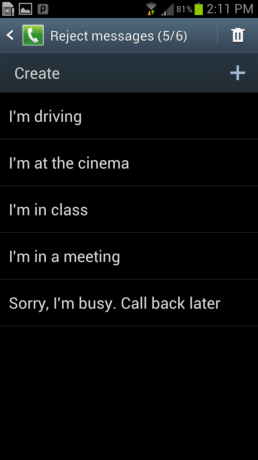Galaxy S3: n avulla voit säätää melkein kaikkia ajateltavia asetuksia
Samsung Galaxy S III (S3) on yksi konfiguroitavimmista puhelimista. Hyvä uutinen on, että sinun ei todellakaan tarvitse tehdä mitään laatikosta ja sinun Galaxy S3 toimii hyvin. Mutta yksi alue, joka voidaan todella räätälöidä henkilökohtaiseen makuun, on ehkä kaikista sovelluksista tärkein - Puhelin-sovellus.
Puhelin-sovellus on yksi Galaxy S3: n tehokkaimmista sovelluksista. Puheluasetusten avulla voit säätää kaikkea puhelun hylkäysluettelosta ja mukautetusta taajuuskorjain-asetuksesta paremman kuuluvuuden saavuttamiseksi.
Puheluasetusten käyttö
Puheluasetukset eivät ole Asetukset-sovelluksessa, mikä olisi ollut järkevää. Voit käyttää puheluasetuksia napauttamalla Puhelin-kuvaketta käynnistääksesi Puhelin-sovelluksen. Puhelin-sovelluksesta:
- Napauta valikkonäppäintä (Koti-painikkeen vasemmalla puolella)
- Napauta Puheluasetukset-kuvaketta
Puhelun hylkääminen
Yleensä kun haluamme hylätä puhelun useimmissa puhelimissa, kosketamme vain virtapainiketta tai muuta näppäintä. Galaxy S3: lla voit todella mukauttaa tätä kokemusta.
Napauta Puhelun hylkäys -välilehteä päästäksesi Puhelun hylkäys -valikkoon. Jos haluat ohjelmoida puhelimen hylkäämään tietyt soittajat automaattisesti, varmista, että automaattinen hylkäystila on asetettu ON-asentoon.
Numeroiden lisääminen Automaattinen hylkäys -luetteloon:
- Napauta Automaattinen hylkäysluettelo
- Valitse Luo automaattinen hylkäysmerkintä napauttamalla + -kuvaketta
- Kirjoita numero tai napauta yhteystietokuvaketta valitaksesi automaattisen hylkäävän kontaktin


Määritä automaattinen hylkäysmerkintä napauttamalla Hakukriteerit-välilehteä ja valitsemalla:
- Sama kuin
- Alkaa
- Loppuu
- Sisältää
Kun olet valmis, kosketa vain Tallenna oikeassa yläkulmassa tallentaaksesi merkinnän. Kun tämä numero soittaa sinulle, puhelin hylkää sen automaattisesti.
Aseta hylkäysviestit
Joskus sinun on määritettävä hylkäysviesti lähetettäväksi henkilölle, joka yrittää soittaa sinulle.
- Napauta Aseta hylkääviestit -välilehteä
- Valitse jokin käytettävissä olevista Hylkää-viesteistä
- Valitse Luo, jos haluat kirjoittaa Hylkää puhelu -viestin
Säädä puheluhälytyksiä
Voit todella mukauttaa tapaa, jolla puhelimesi ilmoittaa saapuvista puheluista. Aloita napauttamalla Soita-välilehteä.
Napauta Puhelun värinä asettaa vastausvärinä ja puhelun loppu tärinä. Jos haluat puhelimesi värisevän, kun soitettava henkilö lopulta vastaa puheluun, ota käyttöön Vastaa-värinä. Jos haluat puhelimesi värisevän, kun puhuttu henkilö lopettaa puhelun - aseta valinta Soita värinä -ruutuun.
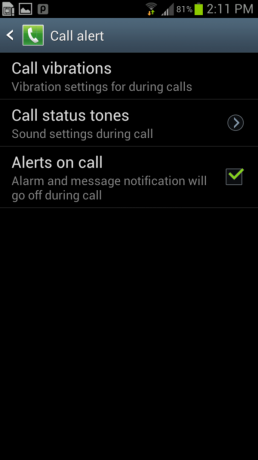
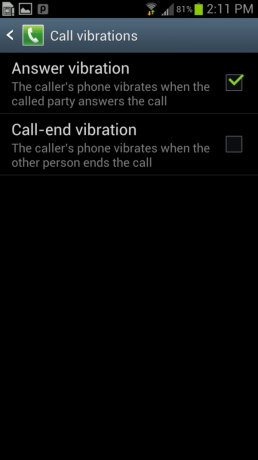
Puhelun tilaäänet toistavat äänen, kun puhelu yhdistetään tai lopetetaan, ja niitä voidaan käyttää myös minuuttimuistiinpanona pitämään silmällä puhelun aikaa. Kosketa vain Puhelun tilaäänet ja laita valintaruutu oikeaan ruutuun.
Jos haluat silti saada ilmoituksia (kuten tekstiviesti-ilmoituksia) puhelun aikana, merkitse valintaruutu Ilmoitukset puhelusta -ruutuun.
Puheluun vastaaminen / lopetus
Voit muuttaa puheluun vastaamisen / lopettamisen asetuksia napauttamalla Soita vastaus / lopetus -välilehteä. Jos haluat pystyä vastaamaan puheluihin painamalla Koti-näppäintä, tarkista ensimmäinen ruutu. Jos haluat käyttää virtanäppäintä puheluiden lopettamiseen, valitse toinen ruutu.

Automaattinen näyttö pois päältä puheluiden aikana
Galaxy S3: lla on läheisyysanturi joka kertoo, kun puhelin on lähellä kasvosi. Jos haluat käyttää tätä ominaisuutta ja saada puhelimen sammuttamaan näyttö, kun olet puhelimessa, merkitse valintaruutu tähän ruutuun. Tämän salliminen tarkoittaa, että et voi vahingossa käynnistää toista sovellusta tai toimintoa puhelun aikana koskettamalla vahingossa jotain puhelimessa kasvoillasi.
Lisälaitteen asetus puhelua varten
Jos käytät kuulokkeita puheluiden käsittelemiseen, nämä asetukset ovat sinua varten. Jos haluat puhelimen vastaavan puheluihin automaattisesti, kun kuulokkeet on kytketty, aseta valintaruutu ensimmäiseen ruutuun.
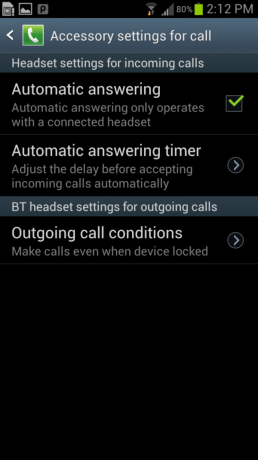
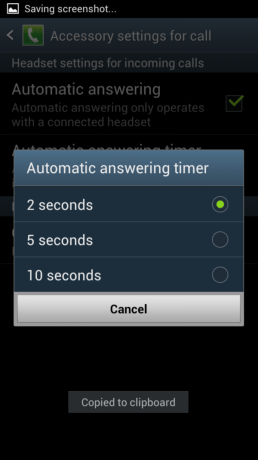
Voit säätää viivettä vastaamalla näihin puheluihin, mikä antaa sinulle vielä aikaa hyväksyä tai hylätä puhelut manuaalisesti. Napauta Automaattinen vastausajastin ja valitse aika - 2-10 sekuntia - vastata puheluihin automaattisesti.
Voit soittaa lähteviä puheluita, kun puhelin on lukittu (kuulokkeiden kautta) napauttamalla Lähtevät puhelut -välilehteä ja valitsemalla Jopa kun laite on lukittu. Jos aiot käyttää Bluetooth-kuulokkeita ja soittaa puheluita ajaessasi - sinun tulisi valita Ota tämä ominaisuus käyttöön, muuten sinun on avattava puhelimen lukitus manuaalisesti aina, kun haluat tehdä soittaa puhelimella.
Käytä extra vol. puheluita varten
Lisää tämä ruutu nähdäksesi ylimääräisen äänenvoimakkuuden näytöllä puhelun aikana. Tämän avulla voit helposti säätää puhelun äänenvoimakkuutta näytöltä.
Puhelun äänen taajuuskorjaimen asetukset
Tämä on yksi puhelun asetusvalikon upeimmista ominaisuuksista. Voit säätää puheluiden äänen taajuuskorjainta, jotta kuulet hyvin. Joillakin meistä voi olla vahvempi vasen tai oikea korva - voit sopeutua siihen. Jotkut meistä tarvitsevat puhelujen olevan kovempia kuin muut puhelimen toiminnot - voit myös sopeutua siihen.
- Napauta Puhelun äänen taajuuskorjain -välilehteä
- Napauta Puhelun äänen taajuuskorjain säätääksesi asetuksia
- Valitse puhelun aikana käytettävä äänen taajuuskorjain, joka toimii parhaiten sinulle
- Voit myös asettaa henkilökohtaisen taajuuskorjaimen, jotta puhelin olisi todella räätälöity kuuloasi varten.
- Yhdistä kuulokkeet - joko langallinen tai Bluetooth
- Napauta Mukautettu taajuuskorjain -välilehteä
- Napauta Käynnistä-painiketta
- Seuraa näytön ohjeita
- Kuuntele ääniä ja napauta, kun kuulet äänimerkit
- Käy läpi 20 näyttöä räätälöidä puhelin kuuloasi varten
Lisää taskussa olevaa äänenvoimakkuutta
Joskus, kun puhelin on taskussa tai kukkarossa, voi olla vaikea kuulla. Laita ruutu ruutuun ja puhelin soi voimakkaammin, kun se on varastoitu.
Soitonsiirtovaihtoehdot
Joskus sinun on siirrettävä puhelut Galaxy S3: lla toiseen puhelimeen. Kosketa vain Soitonsiirto-painiketta asettaaksesi tämän.
Kun kosketat Soitonsiirto-välilehteä, näet neljä muuta välilehteä:
- Aina eteenpäin
- Eteenpäin kiireisenä
- Eteenpäin, kun siihen ei vastata
- Eteenpäin, kun se ei ole tavoitettavissa


Napauta muutettavaa välilehteä ja ota se käyttöön ja syötä numero, johon haluat siirtää puhelusi.
Lisäasetukset
Napauta Lisäasetukset-välilehteä siirtyäksesi uuteen valikkoon. Tässä valikossa voit säätää soittajan tunnuksen asetuksia koskettamalla Soittajan tunnus -välilehteä.
Ota koputus käyttöön asettamalla valintaruutu. Ota automaattinen uudelleenvalinta tai kohinanvaimennus käyttöön valitsemalla valintaruudut vastaaviin ruutuihin.
Jos haluat lisätä automaattisesti numeronäyttöpaneelin suuntanumeron, käännä tämä kytkin ON-asentoon.
Kuten näette, Galaxy S3: ssa on useita asetuksia, joita käyttäjä voi säätää puhelun asetuksille. Kokeile niitä, leiki, aseta henkilökohtaiset taajuuskorjain-asetukset. Vaikka et koskaan säätäisi näitä asetuksia, vain tietäen, että pystyt muistuttamaan puhelimesi tehosta.

Nämä ovat parhaat langattomat nappikuulokkeet, joita voit ostaa joka hintaan!
Parhaat langattomat nappikuulokkeet ovat mukavia, kuulostavat hyviltä, eivät maksa liikaa ja sopivat helposti taskuun.

Kaikki mitä sinun tarvitsee tietää PS5: stä: Julkaisupäivä, hinta ja paljon muuta.
Sony on virallisesti vahvistanut työskentelevänsä PlayStation 5: llä. Tässä on kaikki mitä tiedämme siitä toistaiseksi.

Nokia tuo markkinoille kaksi uutta edullista Android One -puhelinta, joiden hinta on alle 200 dollaria.
Nokia 2.4 ja Nokia 3.4 ovat viimeisimmät lisäykset HMD Globalin budjetin älypuhelinten kokoonpanoon. Koska ne ovat molemmat Android One -laitteita, heille taataan kaksi merkittävää käyttöjärjestelmän päivitystä ja säännöllisiä tietoturvapäivityksiä jopa kolmen vuoden ajan.

Suojaa kotisi näillä SmartThings-ovikelloilla ja lukoilla.
Yksi SmartThingsin parhaista asioista on, että voit käyttää järjestelmässäsi joukkoa muita kolmannen osapuolen laitteita, mukaan lukien ovikellot ja lukot. Koska niillä kaikilla on olennaisilta osin sama SmartThings-tuki, olemme keskittyneet siihen, millä laitteilla on parhaat tekniset tiedot ja perusteet niiden lisäämiseksi SmartThings-arsenaaliin.